Что такое телеметрия в Windows? Как мы можем настроить и отключить или отключить Телеметрию и сбор данных Windows 10 для всей системы или для отдельных компонентов в Windows 10, на вашем персональном компьютере, в вашей организации или на предприятии для обеспечения конфиденциальности? Если вы являетесь ИТ-профессионалом, то эта статья наверняка вас заинтересует.
Содержание
- Что такое телеметрия в Windows 10
- Настройка и отключение настроек телеметрии Windows 10
- Уровни телеметрии в Windows
- Изменить уровень телеметрии
- Отключить телеметрию
- Настройка параметров телеметрии для отдельных компонентов
Что такое телеметрия в Windows 10
Телеметрия – это автоматизированный процесс, в котором данные собираются в удаленных точках и передаются обратно «родителю», который использует его для целей или измерения, мониторинга и улучшения услуг.
Говорит Microsoft:
Телеметрия – это системные данные, которые загружаются компонентом Connected User Experience и Telemetry. Данные телеметрии используются для обеспечения безопасности устройств Windows и помогают Microsoft улучшить качество услуг Windows и Microsoft. Он используется для предоставления услуг пользователю как часть Windows.
В Windows 10 , а теперь и в Windows 8 и Windows 7 Microsoft также собирает данные с компьютеров, объединяет их и использует для обеспечения безопасности устройств Windows и повышения качества услуг Microsoft и операционной системы Windows.
Данные, которые собирает Microsoft, соответствуют ее политике безопасности и конфиденциальности, а также международным законам и правилам. Он используется Microsoft для предоставления, улучшения и персонализации взаимодействия, а также для анализа безопасности, работоспособности, качества и производительности. Однако он может передавать сводные анонимные данные телеметрии третьим сторонам для ограниченных целей или предоставлять деловые отчеты партнерам.
Настройка и отключение настроек телеметрии Windows 10
Хотя намерения сбора данных телеметрии могут быть хорошими, многие предприятия и организации могут столкнуться с проблемами конфиденциальности Windows 10 и могут почувствовать, что их конфиденциальность нарушается, и они могут заблокировать сбор и загрузку этих данных телеметрии.
Если вы ищете способы минимизировать количество подключений к вашим системам Windows к Microsoft, вы можете настроить параметры телеметрии и сбора данных в Windows 10.
Поскольку этот пост в основном нацелен на ИТ-специалистов, поскольку в нем обсуждаются способы, которыми организации могут настроить телеметрию на самом низком уровне – а также оценить и отключить в своей бизнес-среде соединения Windows со службами Microsoft, отдельные домашние пользователи Windows 10 могут не найти содержимое этот пост очень полезен. Поэтому они также могут взглянуть на следующие сообщения:
- Изменить настройки конфиденциальности Windows 10
- Инструменты для настройки параметров конфиденциальности Windows 10
Чтобы управлять всеми конфигурациями и сетевыми настройками, вам необходимо установить Windows 10 Enterprise или Windows 10 Education , v 1511 или новее. Эти версии ОС позволяют настраивать и отключать телеметрию на уровне безопасности, отключать телеметрию защитника Windows, отчеты MSRT, а также отключать все другие подключения к службам Microsoft и предотвращать отправку Windows любых данных в Microsoft.
Уровни телеметрии в Windows
В Windows 10 есть 4 уровня телеметрии.
- Безопасность . На уровне собираются только данные телеметрии, необходимые для обеспечения безопасности устройств Windows, и они доступны только в выпусках Windows 10 Enterprise, Windows 10 Education и Windows 10 IoT Core.
- Основные . Этот уровень собирает минимальный набор данных, который важен для понимания устройства и выявления проблем.
- Расширенные . Следующий уровень собирает данные о том, как вы используете Windows и ее приложения, и помогает Microsoft улучшить взаимодействие с пользователем.
- Полный . Этот уровень собирает всю вышеупомянутую информацию и любые дополнительные данные, которые могут потребоваться для выявления и устранения проблем.
Изменить уровень телеметрии
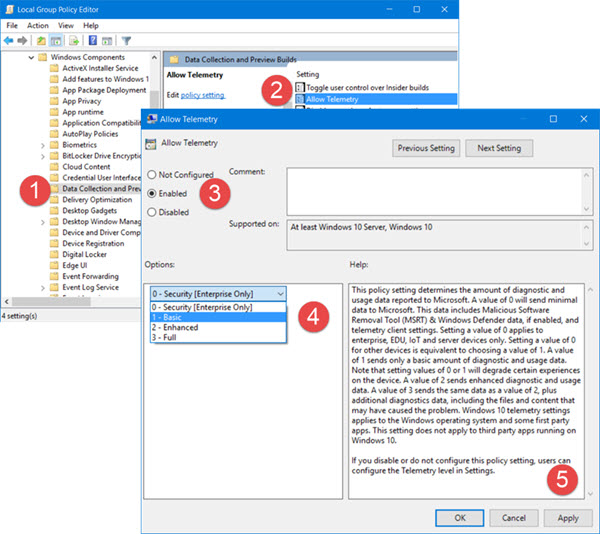
Если вы хотите изменить уровень телеметрии в вашей системе, откройте Редактор групповой политики и перейдите к следующему параметру:
Конфигурация компьютера Административные шаблоны Компоненты Windows Сборки данных и предварительный просмотр Разрешить телеметрию
Здесь выберите Включено , а затем в раскрывающемся списке выберите Базовый или любой уровень, который позволяет ваша версия ОС.
Этот параметр политики определяет объем диагностических данных и данных об использовании, передаваемых в Microsoft. Значение 0 отправит минимальные данные в Microsoft. Эти данные включают данные средства удаления вредоносных программ (MSRT) и Защитника Windows, если они включены, и параметры клиента телеметрии. Установка значения 0 применима только к корпоративным устройствам, EDU, IoT и серверным устройствам.Установка значения 0 для других устройств эквивалентна выбору значения 1. Значение 1 отправляет только базовый объем диагностических данных и данных об использовании. Обратите внимание, что установка значений 0 или 1 приведет к ухудшению работы устройства. Значение 2 отправляет расширенные данные диагностики и использования. Значение 3 отправляет те же данные, что и значение 2, плюс дополнительные диагностические данные, включая файлы и содержимое, которые могли вызвать проблему. Параметры телеметрии Windows 10 применяются к операционной системе Windows и некоторым сторонним приложениям. Этот параметр не применяется к сторонним приложениям, работающим в Windows 10. Если вы отключите или не настроите этот параметр политики, пользователи смогут настроить уровень телеметрии в Настройках.
Отключить телеметрию
Если вы индивидуальный домашний пользователь и ваша версия Windows 10 не поставляется с редактором групповой политики, запустите regedit , чтобы открыть редактор реестра и перейдите к следующей клавише:
HKEY_LOCAL_MACHINE SOFTWARE Policies Microsoft Windows DataCollection
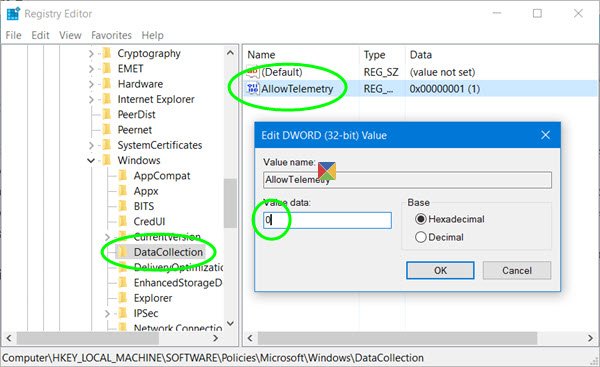
Здесь создайте новый DWORD (32-разрядный), назовите его AllowTelemetry и присвойте ему значение 0 . Это отключит телеметрию. Если ключ не существует, вам придется его создать.
Теперь вам также необходимо отключить Службу подключенного пользователя и телеметрию.
Запустите services.msc и найдите этот сервис. Дважды нажмите на него и в разделе «Тип запуска» выберите Отключено .
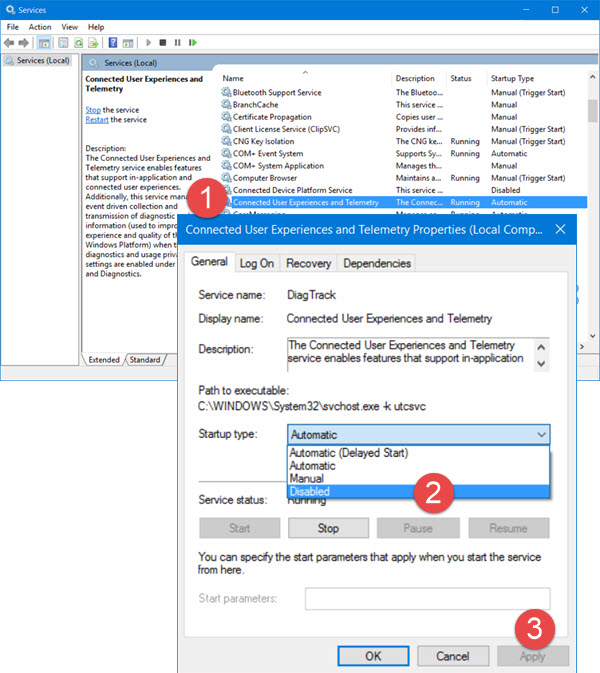
Служба Connected User Experience и Telemetry обеспечивает функции, которые поддерживают работу приложений и пользователей. Кроме того, эта служба управляет сбором событий и передачей диагностической информации и информации об использовании (используемой для улучшения работы и качества платформы Windows), когда в разделе «Обратная связь и диагностика» включены параметры диагностики и конфиденциальности конфиденциальности.
Кроме того, чтобы отключить эту службу, вы можете использовать Windows PowerShell и запускать следующие команды одну за другой:
остановка службы diagtrack set-service diagtrack -startuptype отключен
Настройка параметров телеметрии для отдельных компонентов
Если вы хотите установить уровни телеметрии для некоторых функций Windows 10 по отдельности, вы можете сделать это тоже. Windows 10 позволяет настроить параметры телеметрии для следующих компонентов и, тем самым, контролировать данные, отправляемые в Microsoft:
- Кортана
- Дата и время
- Поиск метаданных устройства
- Потоковый шрифт
- Инсайдерские превью сборки
- Браузер Internet Explorer
- Синхронизация почты
- Браузер Microsoft Edge
- Индикатор состояния сетевого подключения
- Оффлайн карты
- Один диск
- Предустановленные приложения
- Настройки конфиденциальности
- Платформа защиты программного обеспечения
- Синхронизируйте ваши настройки
- древоточец
- Wi-Fi Sense
- Защитник Windows
- Windows Media Player
- Центр внимания Windows
- Магазин Windows
- Центр обновления Windows
- Оптимизация доставки из Центра обновления Windows
Вы сможете отключить телеметрию для отдельных компонентов различными способами. Это может быть через пользовательский интерфейс, групповую политику, реестр, политику MDM или Windows ICD. В этой таблице показано, какие пути доступны для настройки параметров.
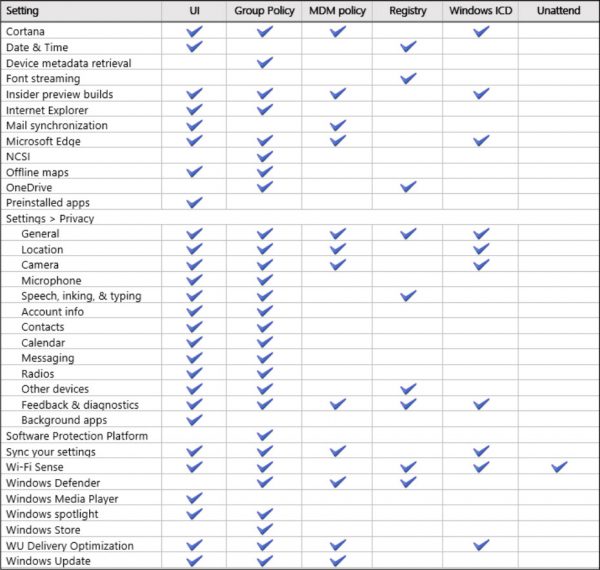
Этот отличный пост в TechNet покажет вам, как сделать это индивидуально для каждого компонента.
Также узнайте, как отключить программу улучшения качества программного обеспечения Windows с помощью GPEDIT или реестра и как отключить телеметрию Nvidia.







